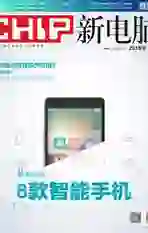清理笔记本电脑
2015-08-11
很多笔记本电脑的通风系统时间一长就容易堵塞,由此会导致散热系统无法正常工作,系统性能与稳定性下降。下面,CHIP将为大家演示如何清理笔记本电脑的通风系统。
我们用已经使用了4年的宏碁Aspire 7750来演示如何清理通风系统。在其他笔记本电脑上清理的步骤通常相差无几,但拆卸笔记本电脑的方法会有一定的差异。建议仔细阅读笔记本电脑的说明书,如果仍有不清楚的地方,可以在线查找相同品牌型号的笔记本电脑拆卸视频。在本例中,我们的宏碁笔记本电脑通过风扇吹出内部的热量,风扇前方是一个狭窄的百叶窗网格式散热器,冷却空气则是通过背面吸入的。在清理之前,百叶窗网格式散热器积聚的灰尘导致散热系统无法正常工作,最终导致CPU被迫降速运行,性能下降高达30%。
1、准备拆卸
将笔记本电脑背面朝上,取出电池,卸下所有可见的螺丝。通常,如果某些螺丝有特殊用途,那么我们可以在背板上看到有别于其他螺丝钉的特殊图示。接下来,取下所有可以卸下的挡板,拔下两个WLAN天线和其他插卡的插头。现在,把笔记本电脑反过来摆正,打开显示屏,对于宏碁笔记本电脑来说,现在可以卸下键盘,通常只需要用镊子或者卡片之类的工具撬动一下键盘的边缘就可以抬起。现在,小心地调整键盘的位置,使其可以更轻松地提起,注意键盘下面连接主板的扁平电缆,记下插头的位置并小心地将扁平电缆的插头卸下,将整个键盘挪开。
2、拆卸顶盖
使用塑料杆或卡片之类的工具顺着边缘撬松顶盖(包括键盘边框和腕托),直到我们能够将整个顶盖提起,卸下触摸板的扁平电缆连接器。由于风扇位于主板的底部,所以接下来我们需要拆卸所有主板的固定螺丝钉,记下(可以用手机为每一个连接部件拍摄一张照片)并拔下主板的各种插头以及USB接口和各种按钮的小零件,将主板取出,并将它放到桌子上,现在我们就可以看到风扇的螺丝了。
3、清理尘埃
对于宏碁Aspire 7750来说,由于主板和热管之间的电源插头已被拆除,所以只需拆卸风扇外壳的两个螺丝即可进行清理。首先,按住或者固定风扇叶轮,使用一个吸尘器将其和附近的所有缓存吸干净。在我们的这台笔记本电脑上,散热片之间的灰尘已经多到卡住,所以我们需要用压缩空气从散热片的外侧喷射,将灰尘吹到叶轮的附近再用吸尘器吸走。最后,我们需要将清理干净的零部件按照相反的顺序重新安装好。